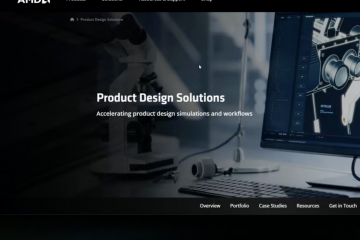จากข้อมูลของ Microsoft มีมากกว่า 17 ล้านโดเมนในโลก โดเมนทั้งหมดเหล่านี้ต้องการคอมพิวเตอร์ และคอมพิวเตอร์ทั้งหมดเหล่านี้ต้องการการสนับสนุนที่ Windows มีให้ อย่างไรก็ตาม Windows ไม่รองรับการ์ดเครือข่ายทุกใบในโลก
ดังนั้น หากคอมพิวเตอร์ Windows ของคุณไม่รองรับการ์ดเครือข่ายฮาร์ดแวร์ คุณจะต้องติดตั้งใหม่
หากคอมพิวเตอร์ของคุณไม่พบอะแดปเตอร์เครือข่ายของคุณ ไม่ว่าจะเป็นการเชื่อมต่ออีเทอร์เน็ตหรือไร้สาย ไม่ต้องกังวล! คุณไม่ได้โดดเดี่ยว. ปัญหานี้เกิดขึ้นได้บ่อยอย่างน่าประหลาดใจ และมีบางสิ่งที่คุณสามารถทำได้เพื่อแก้ไขปัญหา
ในบทความนี้ เราจะแนะนำสาเหตุที่เป็นไปได้มากที่สุดของปัญหานี้และวิธีแก้ไขที่เป็นไปได้ สัญญาณที่ต้องพิจารณาก่อนเริ่มตรวจสอบวิธีแก้ไข อ่านบทความนี้ทั้งหมดและทำตามขั้นตอนที่กล่าวถึงในโพสต์นี้ คุณสามารถแก้ไขข้อผิดพลาดนี้บนคอมพิวเตอร์ของคุณภายในไม่กี่นาที
สารบัญ
ทำไม Windows ของฉันไม่ตรวจพบฮาร์ดแวร์เครือข่ายใดๆ
สิ่งแรกที่คุณควรทำคือตรวจสอบเพื่อให้แน่ใจว่าคอมพิวเตอร์ของคุณตรวจพบฮาร์ดแวร์เครือข่าย ในการดำเนินการนี้ ให้ทำตามขั้นตอนเหล่านี้:
ไปที่ แผงควบคุม และคลิกที่ ตัวจัดการอุปกรณ์ ขยายหมวดหมู่ อะแดปเตอร์เครือข่าย มองหาอุปกรณ์ใดๆ ที่มีรูปสามเหลี่ยมสีเหลืองที่มีเครื่องหมายอัศเจรีย์อยู่ภายใน
หากคอมพิวเตอร์ของคุณตรวจไม่พบอุปกรณ์ใดๆ แสดงว่าอาจมีปัญหากับอะแดปเตอร์เครือข่ายของคุณ หรือเมนบอร์ดของคุณอาจเข้ากันไม่ได้กับเครือข่ายไร้สาย.
หากคอมพิวเตอร์ของคุณตรวจพบอุปกรณ์บางอย่าง แต่มีสามเหลี่ยมสีเหลืองที่มีเครื่องหมายอัศเจรีย์อยู่ภายใน คุณจะต้องอัปเดตไดรเวอร์ของคุณ
สาเหตุคืออะไร ของ Windows ไม่พบข้อผิดพลาดของฮาร์ดแวร์เครือข่ายใดๆ หรือไม่
Windows ไม่พบข้อผิดพลาดของฮาร์ดแวร์เครือข่ายใดๆ ปรากฏขึ้นเมื่อ Windows 10 ไม่สามารถตรวจพบอุปกรณ์อะแดปเตอร์เครือข่ายบนพีซีของคุณ
ข้อผิดพลาดนี้มีแนวโน้มที่จะเกิดขึ้นเมื่อเกิดเหตุการณ์ใดเหตุการณ์หนึ่งต่อไปนี้:
ไดรเวอร์ที่ล้าสมัย: เมื่อคุณเชื่อมต่ออินเทอร์เน็ตหรือเครือข่ายและรับ e ข้อความแสดงข้อผิดพลาดที่ Windows ตรวจไม่พบฮาร์ดแวร์ระบบเครือข่าย ไดรเวอร์ที่ล้าสมัยอาจเป็นสาเหตุของปัญหา ไดรเวอร์ที่ล้าสมัย สูญหาย หรือเสียหายสามารถป้องกันคอมพิวเตอร์ของคุณจากการสื่อสารกับอุปกรณ์ฮาร์ดแวร์ รวมถึงอะแดปเตอร์เครือข่ายของคุณระบบปฏิบัติการที่บกพร่อง: ความผิดพลาดในระบบปฏิบัติการทำให้คอมพิวเตอร์ตรวจไม่พบฮาร์ดแวร์เครือข่ายใดๆ ส่งผลให้เกิดข้อผิดพลาด”Windows ตรวจไม่พบฮาร์ดแวร์เครือข่ายใดๆ”ปัญหาเกิดจากความขัดแย้งระหว่างอุปกรณ์สองเครื่องที่ใช้ทรัพยากรร่วมกันไดรเวอร์ที่ขัดแย้งกัน: อุปกรณ์เครื่องหนึ่งไม่สามารถใช้ความจุได้เต็มที่เนื่องจาก ของอุปกรณ์อื่นซึ่งทำให้ไม่รู้จักการ์ดเครือข่าย ปัญหานี้แก้ไขได้โดยการปิดใช้งานอุปกรณ์ตัวใดตัวหนึ่งหรืออัปเดตไดรเวอร์สำหรับอุปกรณ์ทั้งสองเครื่องโปรแกรมป้องกันไวรัส: ซอฟต์แวร์ป้องกันไวรัสขึ้นชื่อว่าทำให้เกิดข้อผิดพลาดของระบบ และ Windows ตรวจไม่พบข้อผิดพลาดของฮาร์ดแวร์ระบบเครือข่าย เพียงตัวอย่างเดียว ปัญหานี้อาจเกิดขึ้นได้เมื่อมีการติดตั้งโปรแกรมป้องกันไวรัสบนคอมพิวเตอร์และเริ่มสแกนไฟล์ทั้งหมดบนฮาร์ดไดรฟ์
วิธีที่ 1: อัปเดตไดรเวอร์เครือข่าย
หาก คุณกำลังประสบปัญหากับคอมพิวเตอร์ของคุณตรวจไม่พบฮาร์ดแวร์ระบบเครือข่าย มีการอัปเดตที่คุณสามารถติดตั้งเพื่อแก้ไขปัญหาได้ สามารถอัปเดตไดรเวอร์เครือข่ายผ่าน Windows Update หรือโดยการดาวน์โหลดและติดตั้งไดรเวอร์จากเว็บไซต์ของผู้ผลิต
การอัปเดตนี้จะช่วยให้คอมพิวเตอร์ของคุณตรวจพบอุปกรณ์เครือข่ายที่เชื่อมต่ออยู่ มัน. หากคุณมีคอมพิวเตอร์ที่มีปัญหาในการเชื่อมต่อกับเครือข่ายไร้สาย มีขั้นตอนง่ายๆ ไม่กี่ขั้นตอนในการปฏิบัติตามและแก้ไขปัญหานี้
ขั้นแรก ให้กด Windows+R เพื่อเปิด คำสั่งเรียกใช้ Windows เมื่อหน้าต่าง Run ปรากฏขึ้น คุณต้องพิมพ์ “devmgmt.msc“ในช่องค้นหา แล้วกด Enterเมื่อ “หน้าต่างตัวจัดการอุปกรณ์“เปิดขึ้นบนหน้าจอคอมพิวเตอร์ของคุณ คุณต้องขยายไดรเวอร์ “Network Adapters“หลังจากขยาย Network Adapters แล้ว ให้คลิกขวาที่ไดรเวอร์เครือข่ายที่คุณเห็น แล้วคลิกตัวเลือก “อัปเดตไดรเวอร์“คุณต้องทำตามคำแนะนำบนหน้าจอและเลือก”ค้นหาโดยอัตโนมัติสำหรับ ไดรเวอร์”
เมื่อกระบวนการนี้เสร็จสมบูรณ์ คุณต้องรีสตาร์ทคอมพิวเตอร์และตรวจสอบข้อผิดพลาดเพื่อดูว่าวิธีนี้ได้แก้ไขคอมพิวเตอร์ของคุณหรือไม่ ผิดพลาดหรือไม่
เกี่ยวข้อง: วิธีแก้ไขข้อผิดพลาดในการรับ Windows Ready Stuck
วิธีที่ 2: ติดตั้งใหม่ ไดรเวอร์เครือข่าย
ไดรเวอร์อุปกรณ์เป็นตัวแปลระหว่างฮาร์ดแวร์ของคอมพิวเตอร์และซอฟต์แวร์ หากคอมพิวเตอร์ของคุณไม่มีไดรเวอร์เครือข่ายที่ถูกต้อง คอมพิวเตอร์จะไม่สามารถสื่อสารกับเครือข่ายหรือเข้าถึงอินเทอร์เน็ตได้ คุณสามารถติดตั้งไดรเวอร์เครือข่ายใหม่เพื่อแก้ไขปัญหานี้
ขั้นแรก ให้เปิด ตัวจัดการอุปกรณ์ โดยกด Windows+X แล้วเลือกตัวจัดการอุปกรณ์จากเมนูถัดไป ให้ขยายอะแดปเตอร์เครือข่ายและคลิกขวาที่อะแดปเตอร์เครือข่ายของคุณ จากตัวเลือกที่มี ให้คลิกที่ตัวเลือก ถอนการติดตั้งอุปกรณ์เมื่อถอนการติดตั้งไดรเวอร์นี้แล้ว คุณสามารถดาวน์โหลดไดรเวอร์เครือข่ายได้โดยทำตามหมายเลขรุ่นของพีซีของคุณบนเว็บไซต์ Microsoft และติดตั้งบนคอมพิวเตอร์ของคุณ
หลังการติดตั้ง คุณต้อง รีสตาร์ทคอมพิวเตอร์ จากนั้น Windows จะติดตั้งไดรเวอร์เริ่มต้นสำหรับอะแดปเตอร์เครือข่ายของคุณโดยอัตโนมัติ หากวิธีนี้แก้ปัญหาไม่ได้ คุณสามารถลองดาวน์โหลดและติดตั้งไดรเวอร์ล่าสุดจากเว็บไซต์ของผู้ผลิตอะแดปเตอร์
วิธีที่ 3: เรียกใช้ตัวแก้ไขปัญหาการเชื่อมต่ออินเทอร์เน็ต
เมื่อคอมพิวเตอร์ของคุณมีปัญหาในการเชื่อมต่อเครือข่าย คุณต้องการตรวจสอบการเชื่อมต่อเครือข่ายและฮาร์ดแวร์ที่มีอยู่
ฮาร์ดแวร์เครือข่ายของคุณอาจเป็นตัวการ และคุณสามารถทำให้เครือข่ายทำงานได้อีกครั้งโดยเพียงแค่ เสียบอุปกรณ์เครือข่ายเพิ่มเติม
หากคอมพิวเตอร์ของคุณตรวจไม่พบฮาร์ดแวร์เครือข่ายใดๆ คุณสามารถเรียกใช้ตัวแก้ไขปัญหาการเชื่อมต่ออินเทอร์เน็ตในตัวเพื่อช่วยแก้ไขปัญหาได้
เครื่องมือแก้ปัญหานี้ออกแบบมาเพื่อช่วยแก้ไขปัญหาทั่วไปเกี่ยวกับเครือข่าย ดังนั้นคุณควรลองใช้มาตรการที่รุนแรงกว่านี้
ต่อไปนี้คือวิธีเรียกใช้เครื่องมือแก้ปัญหาการเชื่อมต่ออินเทอร์เน็ต:
เปิดการควบคุม แผง.คลิกที่เครือข่ายและอินเทอร์เน็ต.จากนั้นคลิกที่ ศูนย์เครือข่ายและการใช้ร่วมกัน.ที่ด้านล่างของหน้าต่างนี้ คุณจะเห็นปัญหาในการแก้ไขปัญหา ตัวเลือก. คุณต้องคลิกที่แก้ไขปัญหา.ในหน้าต่างใหม่นี้ คุณต้องคลิกที่”ปัญหาอื่นๆ-ตัวยิง“ตอนนี้คุณจะเห็นตัวเลือกตัวแก้ไขปัญหา “การเชื่อมต่ออินเทอร์เน็ต“คุณต้องคลิกที่ตัวเลือก “เรียกใช้“หน้าตัวเลือกนี้ในขั้นตอนสุดท้าย เครื่องมือจะแสดงสั้นๆ สแกนระบบของคุณเพื่อหาการเชื่อมต่ออินเทอร์เน็ตและข้อผิดพลาด และแก้ไขปัญหาต่างๆ โดยอัตโนมัติ เมื่อกระบวนการนี้เสร็จสมบูรณ์ คุณต้องรีสตาร์ทคอมพิวเตอร์
ที่เกี่ยวข้อง: วิธีแก้ไขข้อผิดพลาดข้อยกเว้นร้านค้าที่ไม่คาดคิดใน Windows 10
คำถามที่พบบ่อย
เหตุใดอะแดปเตอร์เครือข่ายของฉันจึงไม่ทำงาน
เมื่อคอมพิวเตอร์ของคุณไม่ได้เชื่อมต่ออินเทอร์เน็ต สิ่งแรกที่คุณควรตรวจสอบคืออะแดปเตอร์เครือข่าย หากไม่ได้ผล คุณสามารถลองทำบางสิ่งเพื่อลองแก้ไขได้
สิ่งแรกที่ต้องตรวจสอบคือไดรเวอร์ของคุณเป็นเวอร์ชันล่าสุด คุณสามารถค้นหาและดาวน์โหลดไดรเวอร์คอมพิวเตอร์ของคุณได้จากเว็บไซต์ของผู้ผลิต Se โค้งสำหรับไดรเวอร์ตามรุ่นคอมพิวเตอร์ของคุณเพื่อเริ่มต้น หากไดรเวอร์ของคุณเป็นเวอร์ชันล่าสุด คุณสามารถลองติดตั้งใหม่ได้
โดยทำตามขั้นตอนต่อไปนี้:
ไปที่ แผงควบคุม และค้นหา “ตัวจัดการอุปกรณ์”เมื่ออยู่ในตัวจัดการอุปกรณ์ ให้ค้นหาอะแดปเตอร์เครือข่ายของคุณภายใต้ “อะแดปเตอร์เครือข่าย“แล้วคลิกขวาบนมัน คลิก “ถอนการติดตั้ง“จากนั้นคลิก “ตกลง“เมื่อถอนการติดตั้งแล้ว ให้กลับไปที่เว็บไซต์ของผู้ผลิตและดาวน์โหลดไดรเวอร์เวอร์ชันล่าสุด
Why Is ไม่พบอีเทอร์เน็ตของฉันใช่หรือไม่
อาจมีสาเหตุหลายประการที่ทำให้ระบบตรวจไม่พบการเชื่อมต่ออีเทอร์เน็ตของคุณ ความเป็นไปได้อย่างหนึ่งคือคุณมีไดรเวอร์ที่ไม่ถูกต้องหรือล้าสมัยติดตั้งอยู่ในคอมพิวเตอร์ของคุณ
คุณสามารถตรวจสอบเว็บไซต์ของผู้ผลิตคอมพิวเตอร์เพื่อดูว่ามีไดรเวอร์ที่อัปเดตให้ดาวน์โหลดหรือไม่ หากมี ให้ติดตั้งแล้วรีสตาร์ทคอมพิวเตอร์
ความเป็นไปได้อีกอย่างหนึ่งคือปัญหาทางกายภาพกับพอร์ตอีเทอร์เน็ตของคอมพิวเตอร์หรือตัวสายเคเบิล ลองใช้สายอีเทอร์เน็ตอื่นเพื่อดูว่าสามารถแก้ไขปัญหาได้หรือไม่ ถ้าเป็นเช่นนั้น แสดงว่าคุณรู้ว่าปัญหาอยู่ที่สายเคเบิล หากไม่เป็นเช่นนั้น แสดงว่าคุณรู้ว่าปัญหาอยู่ที่พอร์ตอีเทอร์เน็ตบนคอมพิวเตอร์ของคุณ
บางครั้ง อาจมีปัญหากับการกำหนดค่าเครือข่ายหรือการตั้งค่าเราเตอร์ของคุณ อย่าลืมตรวจสอบทั้งการตั้งค่าเราเตอร์และคอมพิวเตอร์ของคุณเพื่อให้แน่ใจว่าถูกต้อง
การรีเซ็ตเป็นค่าเริ่มต้นจากโรงงานแก้ไขไดรเวอร์หรือไม่
การรีเซ็ตเป็นค่าจากโรงงานเป็นวิธีที่ได้รับความนิยมในการแก้ไขปัญหาคอมพิวเตอร์จำนวนมาก แต่มักจะไม่ชัดเจนว่าพวกเขาทำอะไรเพื่อปรับปรุงประสิทธิภาพหรือไม่ อย่างไรก็ตาม ในกรณีของไดรเวอร์ การรีเซ็ตเป็นค่าจากโรงงานอาจเป็นวิธีแก้ไขที่เป็นประโยชน์
เนื่องจากการรีเซ็ตจะส่งผลให้ Windows 10 เวอร์ชันสมบูรณ์โดยส่วนใหญ่เป็นชุดเต็ม ของไดรเวอร์อุปกรณ์ที่เพิ่งติดตั้งใหม่ อาจมีไดรเวอร์บางตัวที่ Windows ไม่พบโดยอัตโนมัติ แต่นี่ควรจะเป็นสถานการณ์ที่ดีกว่าก่อนการรีเซ็ตมาก
หากคุณมีปัญหาเกี่ยวกับไดรเวอร์ คุณควรลองรีเซ็ตเป็นค่าจากโรงงานเพื่อดู ถ้ามันช่วยได้
ทำไมอะแดปเตอร์เครือข่ายของฉันถึงหายไปในทันใด
สาเหตุหนึ่งที่เป็นไปได้ของอะแดปเตอร์เครือข่ายที่หายไปคือปัญหาไดรเวอร์
แข็งแกร่ง>. หากคุณเพิ่งติดตั้งโปรแกรมหรืออุปกรณ์ฮาร์ดแวร์ใหม่ อาจก่อให้เกิดข้อขัดแย้งกับไดรเวอร์อะแดปเตอร์เครือข่ายของคุณ ในการแก้ไขปัญหา ให้ลองติดตั้งไดรเวอร์สำหรับอะแดปเตอร์เครือข่ายของคุณอีกครั้ง
ความเป็นไปได้อีกอย่างหนึ่งคือคอมพิวเตอร์ของคุณกำลังประสบกับมัลแวร์หรือติดไวรัส ในกรณีนี้ คุณจะต้องสแกนหาไวรัสและลบออกจากระบบ
เหตุใด Windows 10 ไม่แสดงเครือข่ายที่พร้อมใช้งาน
ความเป็นไปได้อย่างหนึ่งที่ Windows 10 จะไม่แสดงเครือข่ายที่ใช้ได้คือไม่ได้เปิดใช้งานอะแดปเตอร์เครือข่าย
ความเป็นไปได้อีกอย่างหนึ่งคือต้องอัปเดตไดรเวอร์อุปกรณ์สำหรับอะแดปเตอร์เครือข่าย ความเป็นไปได้อีกประการหนึ่งคือปัญหากับสแต็กโปรโตคอล TCP/IP
เหตุใดเครือข่าย Wifi ไม่แสดงใน Windows 11
เครือข่าย Wifi ไม่แสดงขึ้นใน Windows 11 อาจเกิดจากหลายสาเหตุ อย่างไรก็ตาม ส่วนใหญ่เกิดขึ้นเนื่องจากปัญหาของไดรเวอร์ ซึ่งหมายความว่า คอมพิวเตอร์ของคุณไม่มีไดรเวอร์ที่เหมาะสมซึ่งจำเป็นสำหรับการทำงานของอแด็ปเตอร์ WiFi
อแด็ปเตอร์ WiFi คือชิ้นส่วนของฮาร์ดแวร์ที่ติดตั้งภายใน จากนั้น ชุดไดรเวอร์ทำให้ใช้งานได้ หากติดตั้งไดรเวอร์ไม่ถูกต้อง อะแดปเตอร์จะไม่ทำงาน นอกจากนี้ หาก Windows ไม่ได้อัปเดตเป็นเวอร์ชันล่าสุด ไดรเวอร์ก็จะไม่ได้รับการอัปเดตด้วย
ดังนั้น หากไม่ได้ติดตั้งอแด็ปเตอร์ WiFi อย่างถูกต้อง จะไม่ทำงาน ในทำนองเดียวกัน หากไม่ได้ติดตั้งไดรเวอร์สำหรับอแด็ปเตอร์ ก็จะตรวจไม่พบเครือข่าย
ฉันจะทราบได้อย่างไรว่าไดรเวอร์เครือข่ายใดที่จะอัปเดต
เมื่อคุณมีปัญหากับการเชื่อมต่อเครือข่าย คุณควรอัปเดตไดรเวอร์เครือข่ายของคุณก่อน ซึ่งสามารถทำได้หลายวิธี วิธีแรกคือ ไปที่เว็บไซต์ของผู้ผลิตอะแดปเตอร์เครือข่ายของคุณและดาวน์โหลดไดรเวอร์ล่าสุด
วิธีที่สองคือการเปิด Device Manager และค้นหาอะแดปเตอร์เครือข่ายของคุณ คลิกขวาและเลือก Update Driver Software วิธีที่สามคือการใช้โปรแกรมอัปเดตไดรเวอร์ เช่น Driver Booster หรือ Driver Talent
ฉันจะทราบได้อย่างไรว่าอะแดปเตอร์เครือข่ายของฉันเสีย
หากคุณมีปัญหาในการเชื่อมต่ออินเทอร์เน็ตหรือเครือข่าย คุณควรตรวจสอบก่อนว่าอะแดปเตอร์เครือข่ายของคุณเสียหรือไม่ วิธีหนึ่งในการทำเช่นนี้คือ เปิด Device Manager และมองหาเครื่องหมายอัศเจรีย์สีเหลืองข้างอะแดปเตอร์เครือข่าย ซึ่งแสดงว่าอุปกรณ์มีปัญหา
วิธีที่สองในการตรวจสอบเพื่อเปิดพรอมต์คำสั่งและพิมพ์”ipconfig/all” ข้อมูลนี้จะให้ข้อมูลเกี่ยวกับอะแดปเตอร์เครือข่ายของคุณ รวมถึงสถานะและเวอร์ชันของไดรเวอร์ หากสถานะระบุว่า”Media disconnected”หรือ”ไม่พบไดรเวอร์”แสดงว่าอะแดปเตอร์เครือข่ายของคุณอาจมีปัญหา
หากคุณคิดว่าอะแดปเตอร์เครือข่ายของคุณเสีย คุณสามารถลองอัปเดตไดรเวอร์หรือติดตั้งใหม่ หากไม่ได้ผล คุณอาจต้องเปลี่ยน อะแดปเตอร์
ความคิดสุดท้าย
หากคอมพิวเตอร์ของคุณตรวจไม่พบฮาร์ดแวร์เครือข่ายใดๆ มีวิธีง่ายๆ สองสามวิธีที่คุณสามารถลองทำและ แก้ไขปัญหา ฉันหวังว่าบทความนี้จะช่วยคุณในการแก้ไขปัญหานี้และปรับปรุงประสิทธิภาพของคอมพิวเตอร์ของคุณ
ขอบคุณที่อ่าน!